บทความนี้จะมานำเสนอเกี่ยวกับ วิธีบล็อกคนอื่นแชร์ไฟล์บน Google Drive เพื่อความปลอดภัยกันนะคะ สำหรับหลายคนที่ใช้งาน Google Drive จะพบวว่าการแชร์ไฟล์ และโฟลเดอร์ให้ผู้อื่นนั้นทำได้อย่างง่ายดายเลยนะคะ แต่คุณสมบัตินี้ก็อาจดึงดูดสแปม มัลแวร์ และการพยายามฟิชชิ่งด้วยเช่นกันค่ะ
โดยมิจฉาชีพอาจใช้คุณสมบัติการแชร์ของ Google Drive นี้ เพื่อส่งไฟล์ที่เป็นอันตราย ซึ่งจะปรากฏใน Google Drive ของคุณโดยอัตโนมัติ หรือคนอื่นที่เคยทำงานร่วมกันบน Google Drive ที่ปัจจุบันนี้ไปทำงานที่ใหม่แล้ว แต่ข้อมูลที่เคยแชร์ไฟล์นั้นยังอยู่ อาจจะทำให้ข้อมูลที่เราทำงานหรือบริษัทที่เราทำงานนั้นอาจรั่วไหลออกไปได้เช่นกันนะคะ เพราะฉะนั้นตามมาดูวิธีแก้ปัญหานี้กันได้เลยค่ะ
วิธีบล็อกคนอื่นแชร์ไฟล์บน Google Drive เพื่อความปลอดภัย

การบล็อกผู้ใช้บน Google Drive จะช่วยให้คุณหลีกเลี่ยงเนื้อหาที่ไม่ต้องการได้เพียงไม่กี่คลิกเท่านั้นนะคะ คุณสมบัตินี้ยังมีประโยชน์เมื่อคุณไม่ต้องการเป็นส่วนหนึ่งของไฟล์หรือโฟลเดอร์ที่แชร์ไว้ก่อนหน้านี้
เมื่อคุณบล็อกใครบางคนบน Google Drive คุณจะมีตัวเลือกให้เลือกสามตัวเลือกดังนี้ค่ะ
1. บล็อกผู้ใช้ไม่ให้แชร์ไฟล์กับคุณในอนาคต
ตัวเลือกนี้มีประโยชน์อย่างยิ่ง โดยเฉพาะอย่างยิ่งหากคุณได้รับสแปมหรือเนื้อหาที่ไม่เหมาะสมจากบุคคลนั้น นอกจากนี้ หลังจากที่คุณบล็อกผู้ใช้รายอื่นใน Google Drive แล้ว คุณจะไม่สามารถส่งไฟล์ให้พวกเขาได้อีกจนกว่าคุณจะปลดบล็อก
2. ลบไฟล์ทั้งหมดที่มีอยู่ก่อนหน้านี้ที่ผู้ใช้แชร์ไว้
เมื่อคุณบล็อกใครบางคนใน Google Drive คุณจะไม่สามารถเข้าถึงไฟล์หรือโฟลเดอร์ใด ๆ ที่พวกเขาเคยแชร์มาก่อนหน้านี้ นี่เป็นวิธีง่าย ๆ แต่มีประสิทธิภาพในการกำจัดเนื้อหาที่ไม่เหมาะสมหรือสแปม
3. ลบสิทธิ์การเข้าถึงไฟล์ของคุณของผู้อื่น
ในทำนองเดียวกัน หลังจากที่คุณบล็อกใครบางคนใน Google Drive พวกเขาจะไม่สามารถเข้าถึงไฟล์ก่อนหน้านี้ที่คุณเคยแชร์กับพวกเขา ดังนั้น ข้อมูลที่เป็นความลับหรือเนื้อหาส่วนตัวของคุณจึงปลอดภัยเสมอ
วิธีบล็อกผู้ใช้บน Google Drive สำหรับคอมพิวเตอร์
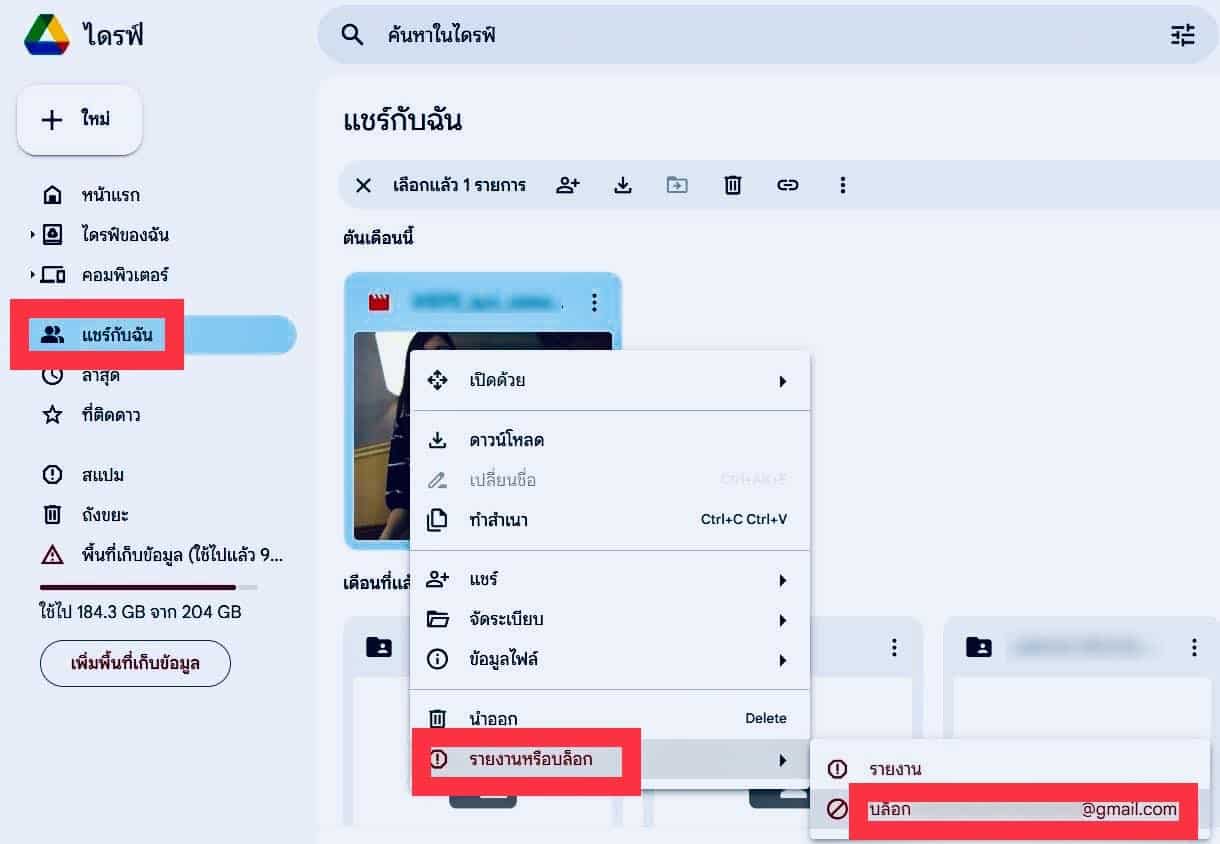
1. ไปที่ Google Drive
2. ไปที่แท็บ “แชร์กับฉัน” และคลิกขวาที่ไฟล์ที่เป็นของผู้ใช้ที่คุณต้องการบล็อก
3. คลิก “บล็อก [อีเมล/ชื่อผู้ใช้]” จากเมนูแบบเลื่อนลง
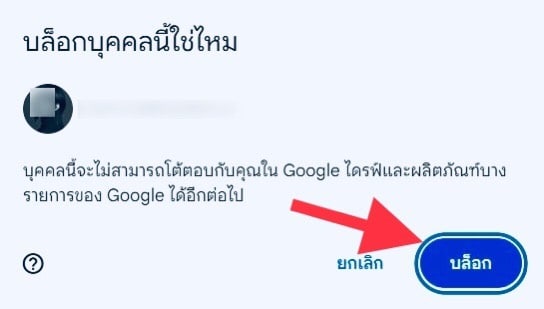
4. เลือก “บล็อก” ในหน้าต่างป๊อปอัพที่ปรากฏขึ้น
สำหรับ Android
1. เปิดแอป Drive
2. ไปที่ไฟล์ที่เป็นของผู้ใช้ที่คุณต้องการบล็อก
3. แตะที่ตัวเลือก “เมนู” ที่มุมบนขวาของไฟล์
4. คลิก “บล็อก [อีเมล/ชื่อผู้ใช้]” จากเมนูแบบเลื่อนลง
5. เลือก “บล็อก” ในหน้าต่างป๊อปอัพเช่นกัน
สำหรับ iPhone หรือ iPad
1. ไปที่แอป Drive
2. เลือกไฟล์ที่เป็นของผู้ใช้ที่ไม่ต้องการ
3. แตะที่ “สัญลักษณ์สามจุด” ที่มุมบนขวาของไฟล์
4. คลิก “บล็อก [อีเมล/ชื่อผู้ใช้]” จากเมนูแบบเลื่อนลง
5. ยืนยันการเลือกของคุณและกด “บล็อก” อีกครั้งในหน้าต่างป๊อปอัพที่ปรากฏขึ้น
วิธีปลดบล็อกผู้ใช้บน Google Drive
– ไปที่ Google Drive (คอมพิวเตอร์) หรือเปิดแอป Drive (Android หรือ iOS) คลิกที่รูปภาพโปรไฟล์ของคุณที่มุมบนขวา และเลือก “จัดการบัญชี Google” จากเมนูแบบเลื่อนลง
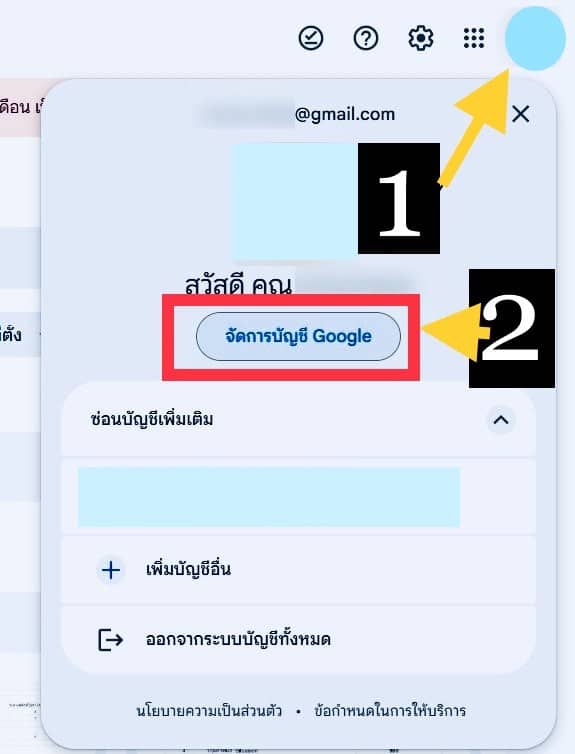
– จากนั้นเลือก “บุคคลและการแชร์” เมนูถัดไปก็จะเปิดขึ้นด้านขวา คลิกที่ “ถูกบล็อก”
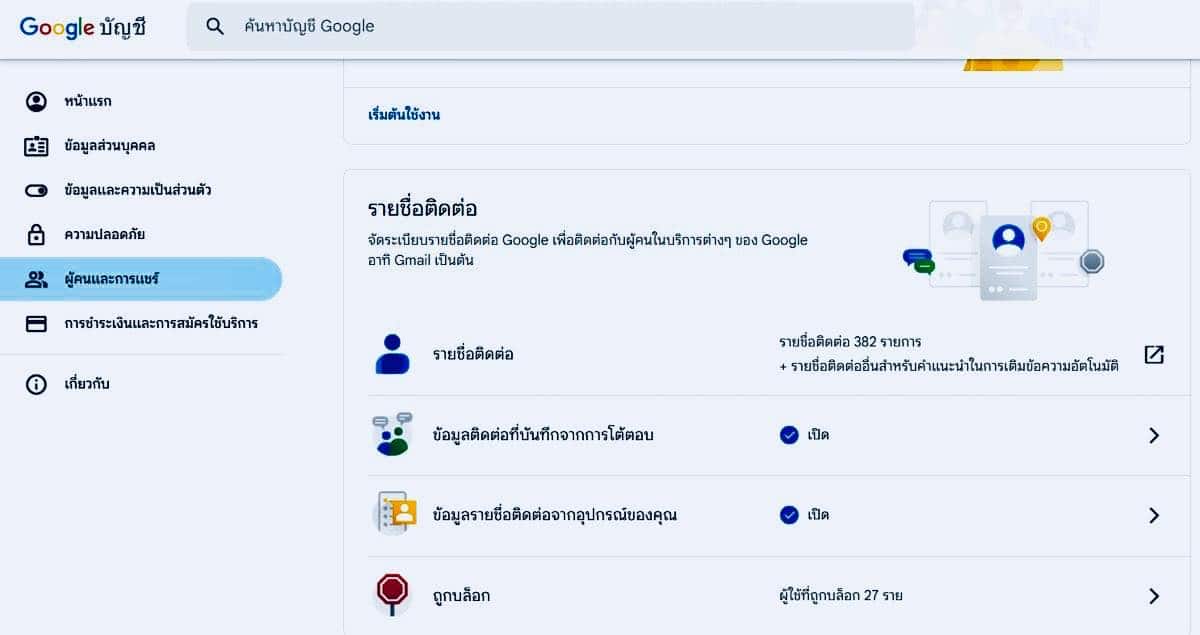
– คุณจะเห็นรายชื่อบัญชีที่ถูกบล็อกในผลิตภัณฑ์ Google ของคุณ และคุณจะพบตัวเลือก X ท้ายชื่อผู้ที่ถูก คุณสามารถคลิกที่ X เพื่อยกเลิกการบล็อกบุคคลนั้นได้ทันที
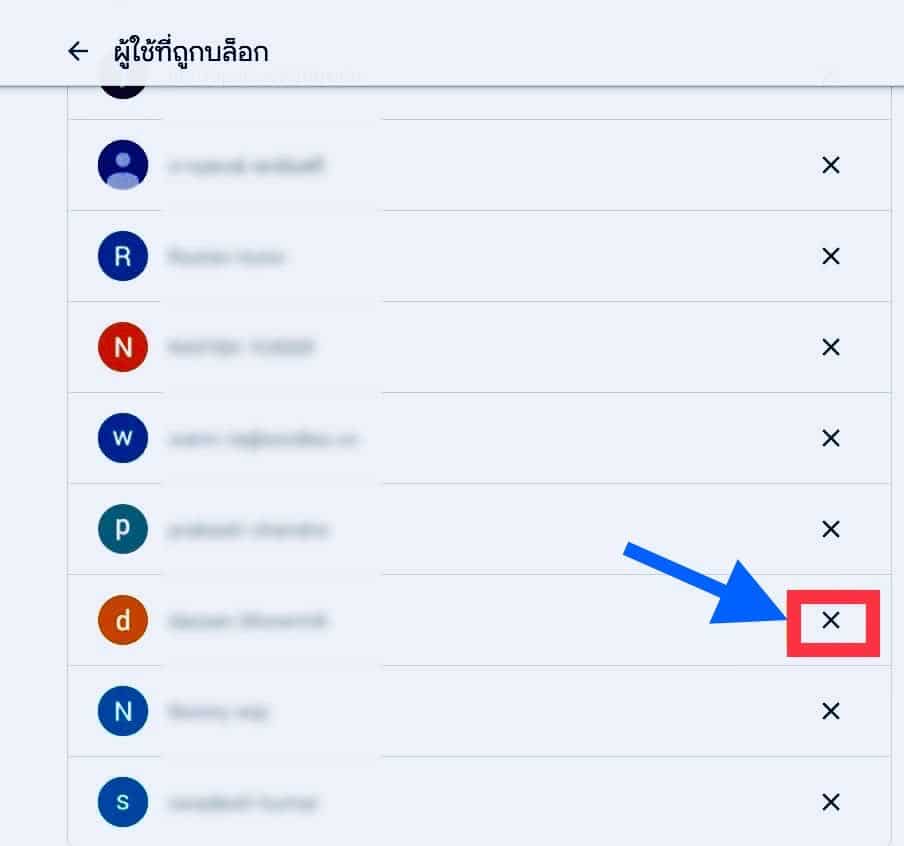
ที่มา : Google Drive
